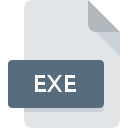
Extension de fichier EXE
Windows Executable Format
-
DeveloperMicrosoft
-
Category
-
Popularité3.8 (66 votes)
Qu'est-ce que le fichier EXE?
Le fichier avec l'extension EXE contient le programme compilé Microsoft Windows, DOS ou OS / 2 et ses ressources. Les fichiers EXE peuvent stocker des applications, des jeux, des programmes d'installation ou des programmes malveillants. Ces fichiers peuvent être exécutés à l'aide de la ligne de commande ou de l'interface graphique en double-cliquant dessus. Les fichiers EXE dépendent du système. Le fichier stocke les données au format binaire et sa signature détermine son type. Les plus populaires sont les six formats EXE suivants:
- MZ - format 16-bi t natif pour DOS.
- NE - format 16 bits 'New Executable' utilisé par les versions DOS 4.0 et Windows 16 bits; ne peut pas être exécuté sur des systèmes DOS plus anciens, mais est pris en charge par les systèmes Windows 32 bits et OS / 2,
- LX - format 32 bits pour OS / 2 version 2.0 et ultérieure,
- LE - format 16/32 bits natif d'OS / 2, mais principalement utilisé pour les pilotes VxD des systèmes Windows plus anciens (ceux publiés avant l'an 2000),
- PE - «Portable Executable», versions 32 bits et 64 bits (PE32 +) pour certaines éditions du système Windows; introduit avec Windows NT.
Les fichiers EXE peuvent stocker des ressources telles que des éléments d'interface graphique, des données audio et autres. Il est important de noter que tous les types de fichiers EXE ne peuvent pas être exécutés sur un système donné, car ces fichiers dépendent de la plate-forme. Pour exécuter un fichier EXE sur un système différent, un logiciel ou un plug-in d'émulation DOS / Windows approprié est requis. Les fichiers EXE de sources inconnues ou non fiables doivent être traités avec can, car ils comportent un risque d'infection par des logiciels malveillants s'ils sont exécutés.
Programmes prenant en charge l'extension de fichier EXE
Vous trouverez ci-dessous un index des logiciels pouvant être utilisés pour ouvrir les fichiers EXE divisés en catégories 4 en fonction de la plate-forme système prise en charge. Les fichiers avec le suffixe EXE peuvent être copiés sur n’importe quel appareil mobile ou plate-forme système, mais il peut ne pas être possible de les ouvrir correctement sur le système cible.
Logiciels desservant le fichier EXE
Updated: 03/11/2022
Comment ouvrir un fichier EXE?
Les problèmes d'accès à EXE peuvent être dus à diverses raisons. Heureusement, la plupart des problèmes courants avec les fichiers EXE peuvent être résolus sans connaissances informatiques approfondies, et plus important encore, en quelques minutes à peine. La liste ci-dessous vous guidera tout au long du processus de résolution du problème rencontré.
Étape 1. Téléchargez et installez 7-Zip
 La cause principale et la plus fréquente empêchant les utilisateurs d'ouvrir les fichiers EXE est qu'aucun programme capable de gérer les fichiers EXE n'est installé sur le système de l'utilisateur. La solution la plus évidente consiste à télécharger et installer 7-Zip ou un des programmes listés: Microsoft Windows 8, Microsoft Windows 7, Microsoft Visual Studio. Vous trouverez ci-dessus une liste complète des programmes prenant en charge les fichiers EXE, classés selon les plates-formes système pour lesquelles ils sont disponibles. Si vous souhaitez télécharger le programme d'installation de 7-Zip de la manière la plus sécurisée, nous vous suggérons de visiter le site Web Igor Pavlov et de le télécharger à partir de leurs dépôts officiels.
La cause principale et la plus fréquente empêchant les utilisateurs d'ouvrir les fichiers EXE est qu'aucun programme capable de gérer les fichiers EXE n'est installé sur le système de l'utilisateur. La solution la plus évidente consiste à télécharger et installer 7-Zip ou un des programmes listés: Microsoft Windows 8, Microsoft Windows 7, Microsoft Visual Studio. Vous trouverez ci-dessus une liste complète des programmes prenant en charge les fichiers EXE, classés selon les plates-formes système pour lesquelles ils sont disponibles. Si vous souhaitez télécharger le programme d'installation de 7-Zip de la manière la plus sécurisée, nous vous suggérons de visiter le site Web Igor Pavlov et de le télécharger à partir de leurs dépôts officiels.
Étape 2. Vérifiez que vous avez la dernière version de 7-Zip
 Vous ne pouvez toujours pas accéder aux fichiers EXE bien que 7-Zip soit installé sur votre système? Assurez-vous que le logiciel est à jour. Parfois, les développeurs de logiciels introduisent de nouveaux formats qui prennent déjà en charge les nouvelles versions de leurs applications. La raison pour laquelle 7-Zip ne peut pas gérer les fichiers avec EXE peut être que le logiciel est obsolète. La version la plus récente de 7-Zip est compatible avec les versions antérieures et peut gérer les formats de fichiers pris en charge par les versions antérieures du logiciel.
Vous ne pouvez toujours pas accéder aux fichiers EXE bien que 7-Zip soit installé sur votre système? Assurez-vous que le logiciel est à jour. Parfois, les développeurs de logiciels introduisent de nouveaux formats qui prennent déjà en charge les nouvelles versions de leurs applications. La raison pour laquelle 7-Zip ne peut pas gérer les fichiers avec EXE peut être que le logiciel est obsolète. La version la plus récente de 7-Zip est compatible avec les versions antérieures et peut gérer les formats de fichiers pris en charge par les versions antérieures du logiciel.
Étape 3. Associez les fichiers Windows Executable Format à 7-Zip
Après avoir installé 7-Zip (la version la plus récente), assurez-vous qu’elle est définie comme application par défaut pour ouvrir les fichiers EXE. La prochaine étape ne devrait poser aucun problème. La procédure est simple et largement indépendante du système

Changer l'application par défaut dans Windows
- Choisissez l'entrée dans le menu Fichier accessible en cliquant avec le bouton droit de la souris sur le fichier EXE
- Ensuite, sélectionnez l'option , puis utilisez ouvrir la liste des applications disponibles.
- Enfin, sélectionnez , pointez sur le dossier où est installé 7-Zip, cochez la case Toujours utiliser ce programme pour ouvrir les fichiers EXE et conformez votre sélec tion en cliquant sur le bouton

Changer l'application par défaut dans Mac OS
- Dans le menu déroulant, accessible en cliquant sur le fichier avec l'extension EXE, sélectionnez
- Passez à la section . S'il est fermé, cliquez sur le titre pour accéder aux options disponibles.
- Dans la liste, choisissez le programme approprié et confirmez en cliquant sur
- Une fenêtre de message devrait apparaître pour vous informer que cette modification sera appliquée à tous les fichiers avec l'extension EXE. En cliquant sur vous confirmez votre sélection.
Étape 4. Vérifiez que le EXE n'est pas défectueux
Si le problème persiste après les étapes 1 à 3, vérifiez si le fichier EXE est valide. Des problèmes d’ouverture du fichier peuvent survenir pour diverses raisons.

1. Recherchez dans le fichier EXE la présence de virus ou de logiciels malveillants.
Si le EXE est effectivement infecté, il est possible que le malware l'empêche de s'ouvrir. Analysez le fichier EXE ainsi que votre ordinateur contre les logiciels malveillants ou les virus. Si le fichier EXE est effectivement infecté, suivez les instructions ci-dessous.
2. Vérifiez si le fichier est corrompu ou endommagé
Si le fichier EXE vous a été envoyé par quelqu'un d'autre, demandez à cette personne de vous renvoyer le fichier. Il est possible que le fichier n'ait pas été correctement copié dans un stockage de données et qu'il soit incomplet et ne puisse donc pas être ouvert. Si le fichier EXE n'a été que partiellement téléchargé depuis Internet, essayez de le télécharger à nouveau.
3. Vérifiez si votre compte dispose de droits d'administrateur
Parfois, pour accéder aux fichiers, l'utilisateur doit avoir des privilèges d'administrateur. Basculez vers un compte disposant des privilèges requis et essayez de rouvrir le fichier Windows Executable Format.
4. Vérifiez si votre système peut gérer 7-Zip
Les systèmes d'exploitation peuvent noter suffisamment de ressources libres pour exécuter l'application prenant en charge les fichiers EXE. Fermez tous les programmes en cours et essayez d’ouvrir le fichier EXE.
5. Assurez-vous que les derniers pilotes, mises à jour du système et correctifs sont installés.
Le système, les pilotes et les programmes régulièrement mis à jour sécurisent votre ordinateur. Cela peut également éviter des problèmes avec les fichiers Windows Executable Format. Il se peut que les fichiers EXE fonctionnent correctement avec un logiciel mis à jour qui corrige certains bogues du système.
Conversion du fichier EXE
Conversions du fichier de l'extension EXE à un autre format
Conversions du fichier d'un autre format au fichier EXE
Voulez-vous aider?
Si vous disposez des renseignements complémentaires concernant le fichier EXE nous serons reconnaissants de votre partage de ce savoir avec les utilisateurs de notre service. Utilisez le formulaire qui se trouve ici et envoyez-nous les renseignements sur le fichier EXE.

 Windows
Windows 





 MAC OS
MAC OS 

 Linux
Linux 
